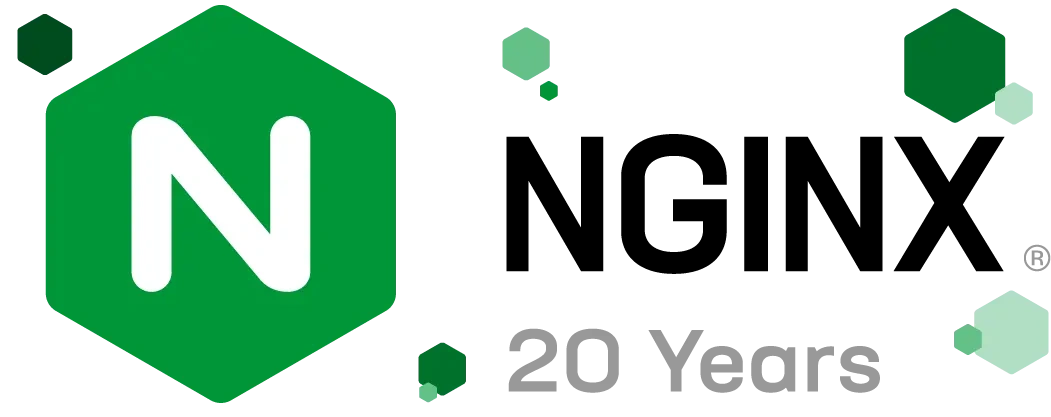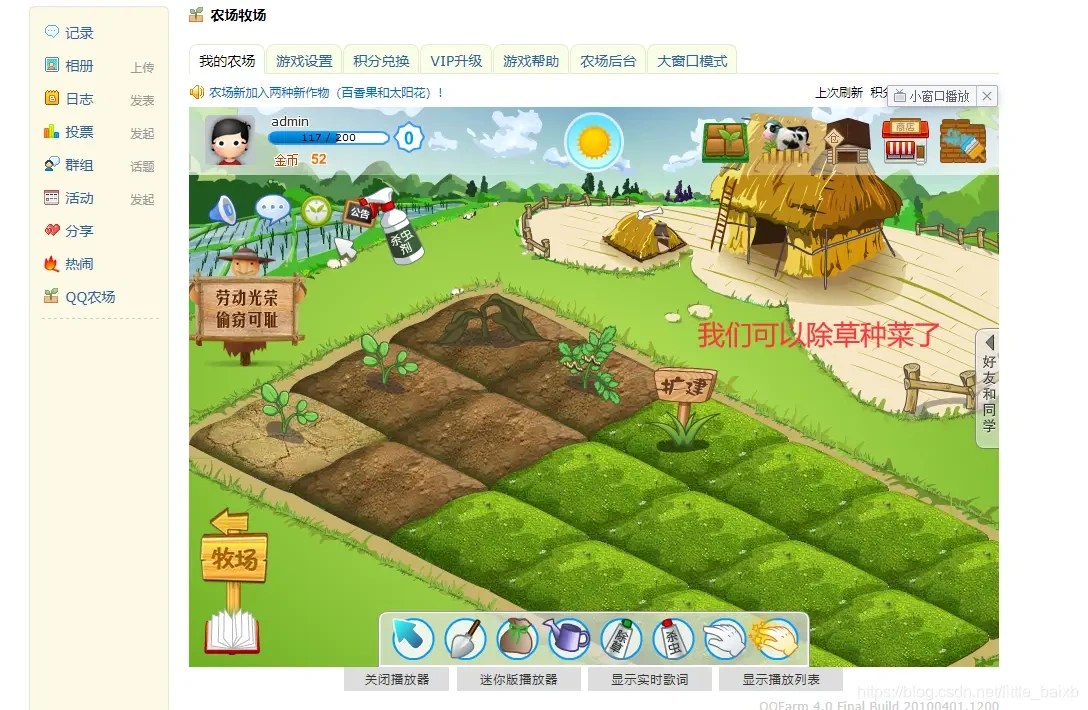Linux操作基础
1)Linux新手教程
一、Linux状态提示符
[root@localhost ~]#
解析: [ root @ localhost ~ ] #
当前登录名称 登录在 当前登录的主机名称 当前所在的目录名称 身份标志符
~表示在家目录 #表示超级管理员
——————————————————————————————————————————————————
[root@localhost ~]#
root用户登录在名为localhost的主机上面,目前位于家目录中,他的身份是超级管理员
[cxk@localhost root]$
二、Linux帮助信息的查询
1、Linux命令的种类
内嵌命令:Linux内核自带的命令
外部命令:后期安装才能使用的命令
2、区分命令类型
命令:type
作用:检测命令类型
语法格式:type被查询的命令 cd ls
3、帮助信息的查询
内嵌命令
help被查询的命令
外部命令
被查询的命令 –help
三、Linux命令的基础语法格式
命令由三部分组成
命令 选项 参数
动作 补充 操作对象
案例:
命令:ls
作用:查看目录下的文件名(默认查看当前目录)
语法格式:ls [选项]… [文件]…
[]:表示该项内容根据情况,可以写可以不写
…:表示该项内容根据情况,可以写一个或多个
2)文件管理
一、认识Linux目录树
了解Linux系统和windows系统的目录结构区别
Linux是一个单目录树结构,可以理解为只有c盘的操作系统
命令:tree(需要手动下载:yum -y install tree)
作用:以树状图来列出目录的内容
/ (简称为 根目录)
├── bin -> usr/bin
├── boot
├── dev
├── etc——————存放配置文件的文件夹
├── home————普通用户的家目录
├── lib -> usr/lib
├── lib64 -> usr/lib64
├── media
├── mnt
├── opt
├── proc
├── root————超级管理员的家目录
├── run
├── sbin -> usr/sbin
├── srv
├── sys
├── tmp————存放临时(缓存)文件的目录
├── usr
└── var
路径的种类
绝对路径:从/ 目录开始描述的文件或者目录的位置信息
相对路径:从当前目录开始描述的文件或者目录的位置信息
二、切换目录路径
命令:cd
作用:切换命令
语法格式:cd 目录路径
案例:
cd /etc/rc.d/init.d/
特殊用法:
cd .. : 返回上一层
cd - : 返回上一次所在目录
cd 或者 cd ~ :回家
三、Linux文件类型(Linux系统内一切皆是文件)
普通文件:-
目录文件:d
链接文件:l
块设备文件:b
字符设备文件:c
套接字文件:s
管道文件:p
四、文件和目录的基本操作(增删改查)
1、创建文件或者目录
mkdir
作用:创建目录
语法格式:mkdir [选项] 目录名…
常用选项:
-p:创建多级目录(自动创建目录中缺失的父目录)
touch
作用:创建文件
语法格式:touch 文件名
2、rm
作用:删除文件
语法格式:rm[选项]… 文件名…
常用选项:
-r:删除目录
-f:不询问,强制删除
注意事项:
rm -rf * :表示删除当前目录下的所有文件,使用时注意当前所在路径
rm -rf /* :这是传说中删跟跑路,千万不要使用
3、更改文件或者目录
cp
作用:拷贝文件
语法格式:cp[选项] 源文件地址 目标文件地址
常用选项:
-r:拷贝目录
mv
作用:移动文件和目录
语法格式:mv 源文件地址 目标文件地址
4、查看文件和目录内容
查看目录内容
ls
(略略)
查看文件内容
cat (只适用于查看内容较少的文件)
命令:输出文件所有内容
语法格式:cat [选项] 文件名
常用选项:
-n:带行号显示文件内容
head
作用:从文件开头查看
语法格式:head [选项] 文件名
常用选项:
-n:查看n行(n是数字)
tail
作用:从文件结尾查看
语法格式:tail [选项] 文件名
常用选项:
-n:查看n行(n是数字)
扩展内容
管道符 | :将前一个命令的输出结果作为后面一个命令的操作对象
3)vim编辑器
vi/vim文本编辑器
vim是vi的全面升级版,vim需要后期手动下载(yum -y install vim)
以下 vi/vim 简称 vim
命令:vim
作用:文本编辑器
语法格式:vim [选项] 文件名
一、vim的三种工作模式
命令模式(默认模式):通过快捷键指令可以进行复制粘贴拷贝等操作
编辑模式:可以进行正常的文本内容书写
末行模式:可以进行保存退出以及编辑环境的配置等操作
特征:左下角有:字样,且后面有绿色光标
三种模式的切换:
按esc———> <———按esc键
编辑模式<————————————>命令模式<————————————>末行模式
<————按i 打:——>
命令模式下的操作:
gg:跳转到第一行行首
ngg:跳转到第n行行首(n是数字)
G:跳转到文章末行行首
yy:复制光标当前所在行
nyy:复制光标当前所在行往下数n行(n是数字)
dd:剪切光标当前所在行(不粘贴可以当做删除来用)
ndd:剪切光标当前所在行往下数n行(n是数字)
p(P):将内容粘贴至光标所在行的下(上)一行
dG:将光标所在行到文章末行全部剪切(删除0)
u:撤回
Ctrl + r:撤回我的撤回
编辑模式下的操作:
正常操作
末行模式下的操作:
q :直接退出
q!:强制退出
w:保存
wq:保存退出
wq!:强制退出
set nu:带行号显示
set nonu:取消行号显示
4)压缩与归档
一、了解压缩格式
Windows:zip、rar、7z
Linux:gzip(gz)、bzip2(bz2)、xz
二、压缩软件
命令:gzip
作业:压缩工具
语法格式:gzip [选项]… 文件名…
常用选项:
-r:对目录操作(把目录下的所有文件单独操作)
-d:解压
三、归档与解归档
命令:tar
作用:打包和解包
语法格式:tar[选项]… 文件名…
常用选项:
-c:打包
-x:解包
-t:看包
-v:看操作过程
-f:指定包的名称
-a:自动压缩/解压
-C:将内容解压至指定的文件路径去
5)用户管理
一、用户和组的概念
Linux系统里面的用户:对操作系统实现不同功能身份的人
组:一个或多个用户的集合
对一个组进行授权,就相当于对这个组里面所有的人进行授权,提高了我们授权管理的效率
1、用户和组的关系
用户可以加入一个组,也可以加入多个组
组里面可以没有用户,也可以有多个用户
对用户来讲,组分为两种,一种叫做主要组,一种叫做附加组
主要组有且只能有一个,附加组可以没有,也可以有多个
二、用户的种类(系统根据uid和gid来判断用户和组的身份,而不是用户和组的名称)
超级管理员 就是uid为0的用户
注意事项:只要uid为0,它就是超级管理员,拥有最大的特权
gid为0,不意味着拥有特权
系统用户也是普通账户,没有特权,一般不可以登录系统,专用程序的运行
uid范围:1-999
普通用户就是普通账户,没有特权,一般可以登录系统,专用于人的登录操作
uid范围:1000-?
三、用户的查询
命令:id
语法格式:id 用户名
四、了解/etc/passwd文件
passwd文件保存着系统上所有用户的信息
用户名称代指密码:uid:gid:描述信息:家目录:登录环境
五、了解/etc/shadow文件
这个文件保存着所以用户的加密密码
六、了解/etc/skel/目录
用户的家目录模板
七、创建用户
命令:useradd
语法格式:useradd [选项]… 用户名
注意事项:创建用户时,如果没有指定用户的主要组,那么系统就会创建一个与该用户同名的组,
并将这个组作为这个用户的主要组
常用选项:
-s:设置用户的登录环境
-M:不给用户设置家目录
如何创建一个给程序使用的账户(不给登录系统)
答:useradd -M -s /sbin/nologin ikun
八、配置用户密码
命令:passwd
语法格式:passwd [用户名]
一、了解权限
权限就是权利的限制,主要是针对于普通用户
二、查看权限
我们可以使用ls-l的命令来进行文件属性的查看,其中就有我们的文件权限
6)权限管理
总用量 4
-rw——-. 1 root root 1241 11月 12 15:36 anaconda-ks.cfg
其中开头-rw——- 这一段里面,最前面的 - 表示文件类型标识符(这是一个普通文件),
后面的这一段共九位 rw——- 就是我们文件的权限标识符
三、unix基础权限(也叫做ugo基础权限)
对文件来讲,可以把用户分为三个大类
u: 文件的所有者
文件的所有者一般是文件的创建者
g: 文件的所属组成员
文件的所属组一般是文件创建者的主要组
注意事项:对组授权一般就是对整个组的用户进行授权
o: 其他人
既不是文件所有者,也不是文件所属组成员的用户,我们统称为其他人
名称 对目录型文件 对非目录型文件
r 可读权限 查看目录内容 查看文件内容
w 可写 更改目录文件内容 更改文件内容
x 可执行 进入目录 执行文件
(目录没有x权限,即使有rw权限也使用不了)
文件的权限位有九位,unix权限对应的身份有三种,所以每个身份有三个权限位表示获得
的权限
以下图权限为例
rw-------
详解: rw- --- ---
第一个三位是所有者的权限 第二个三位是所属组的权限 第三个三位表示的是其他人的权限